
「解像度の高い画像をください」
展示会で使用するパネルやパンフレット、ポスターなどを制作業者にデザインしてもらう際、こんな要求をされて困った経験ありませんか?
今回はそんなグラフィック制作で度々出てくる解像度に関する解説をまとめました。
(依頼側が知っておいて損はない程度に簡単にまとめていますので、より専門的な解説は割愛させて頂いております。)
1. まずは解像度の意味から
まずは解像度とは、の説明からいたします。
解像度とは画像を構成する画素の密度のことを指し、単位は「dpi (dots per inch)」と表され、150dpiや300dpiといった使われ方をします。
そして解像度の元となる画素を「pixel (単位表記はpx)」と言い、主に1200px × 800pxといったように画像のサイズとして使われます。
いわゆる「解像度が高い」と言われる画像はpixelの密度が高い画像で、大きなサイズに引き伸ばしてもドット状にならない画像のことになります。
逆に「解像度が低い」と言われる画像はpixelの密度が低く、pixel数も少ないので拡大時にドットが目立つ画像になってしまいます。
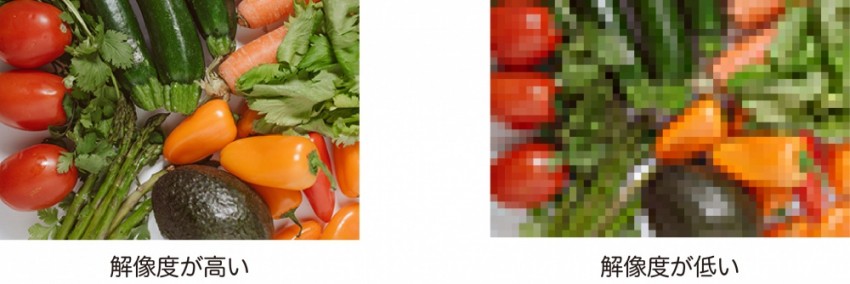
2. 解像度が低い画像だとどういったことになるのか
分かりやすく誇張した画像を使いますが、例えば72dpiで約283px × 190pxの画像を展示会で使用するパネルに横50cm程度の大きさでで使いたいとしましょう。以下の図はその拡大を実際に行った図です。
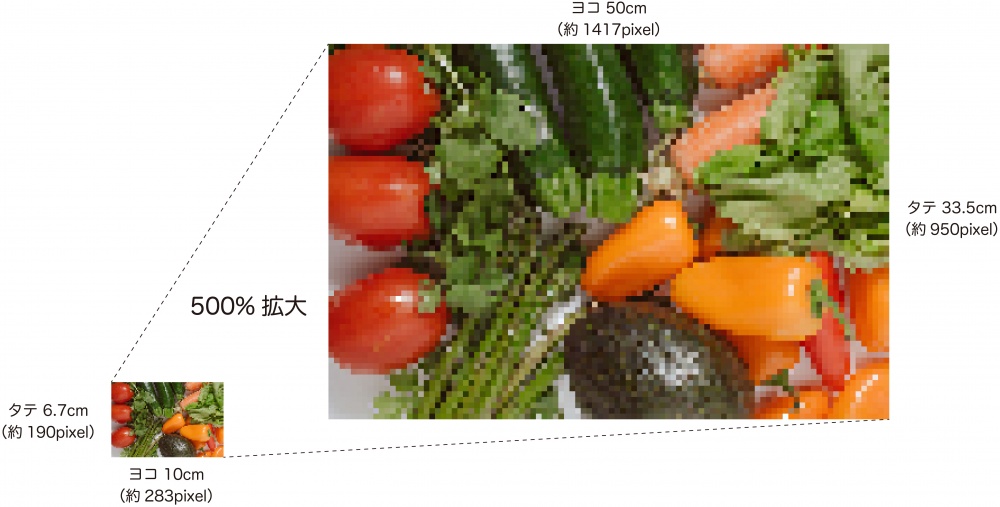
元画像をpixelからセンチメートルに換算すると10cm × 6.7cmになり、さらにこれを50cmまで拡大すると、元画像では目立たなかったドットが出てきました。
これでは見た目も美しくなく、印象は逆効果です。
pixelの密度が高くない低解像度の画像を拡大するとこういった現象が起こり、制作サイドから「もっと解像度の良い画像はありませんか?」という言葉が出てくる原因はほとんどがこれです。
3. ではどうやって解像度を調べるのか
次に「どれぐらいの解像度の画像を渡せばいいの?」という疑問が自然に出てくるかと思いますが、解像度の確認方法はWindowsとMacでも異なり、OS環境によってもそれぞれ異なります。
さらに解像度とpixelサイズが分かっても、それが実際の印刷サイズに適しているのかを確認するにはPhotoshopなどの画像編集ソフトを使うか、pixel→cmの換算計算をするかといった手段が必要になってくるので、画像が多い場合などは大きな手間が掛かってしまいます。
しかしこんな便利なツールを提供してくれている企業さんもあるのですね。
アップロードするだけで画像の解像度とpixelサイズ一瞬で分かり、尚且つ無料で使いやすいときてます。
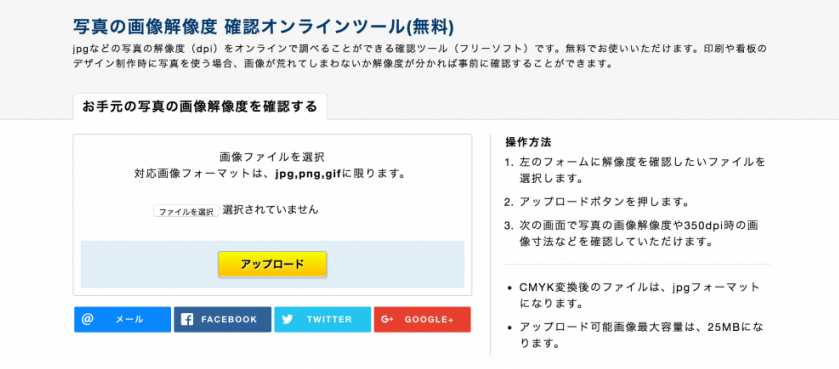
サインモール様:写真の画像解像度 確認オンラインツール(無料)(ご使用の際は免責事項等をご確認下さい)
「ファイルを選択」から画像をアップロードすると、すぐにアップロードした元画像のサイズと解像度が表示され、さらに各dpiごとのサイズまでも計算してくれるのでどの程度のサイズに対応できるのかがすぐ分かります。
試しにiPhone 6sで撮影した写真がどんな印刷に使えそうなのかを検証します。
iPhone 6sのカメラはデフォルトで1200万画素(4032px × 3024px / 72dpi)なので、擬似的に同dpiで近似サイズの画像を用意しました。
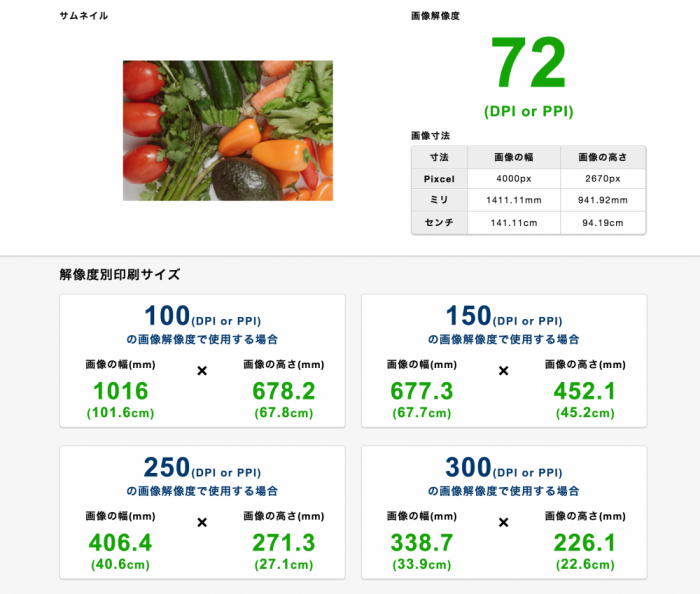
おおよそのメディアごとの適性解像度は目安で下記のとおりになります。
・パンフレットやカタログ:印刷時の原寸サイズで300dpi以上
・パネルやバナー、ポスターなど:印刷時の原寸サイズで150dpi
(基本的に展示会で使用するグラフィックは遠くからの視認が重要視されるので、高精細に拘るブランドイメージなど以外は150dpiでまかなえることが多いです)
これを参考にすると、iPhone 6sで撮影した写真はならば、A2サイズのパネルならフルサイズで、A4サイズのカタログなら片側1ページフルサイズで対応できる計算になります。
iPhoneでもこれだけの画像を撮影できますが、やはりしっかりとした一眼カメラとレンズの精彩さは段違いなのでクオリティに拘る方は一眼カメラやプロのカメラマンに依頼することをお勧めします。
まとめ
いかがだったでしょうか、今回のまとめとしては以下の3点になります。
1: 解像度とは画素の密度のことでdpiが単位になる。画素はpixelで表され、主に画像のサイズ表記に使われる。
2: 解像度が低い画像だと拡大時に非常に粗く、見た目が良くない画像になる
3: 解像度はオンラインツールで調べられる
実際にはグラフィックのコンテンツやサイズ、メディアなどで様々な適正画質がありますので、制作サイドへの確認は必要になってくるかと思います。
しかし、この3つを覚えておけば解像度に関するやり取りが比較的スムーズに行えるはずなので、この機会に覚えてみてはいかがでしょうか。


